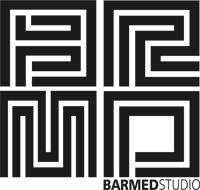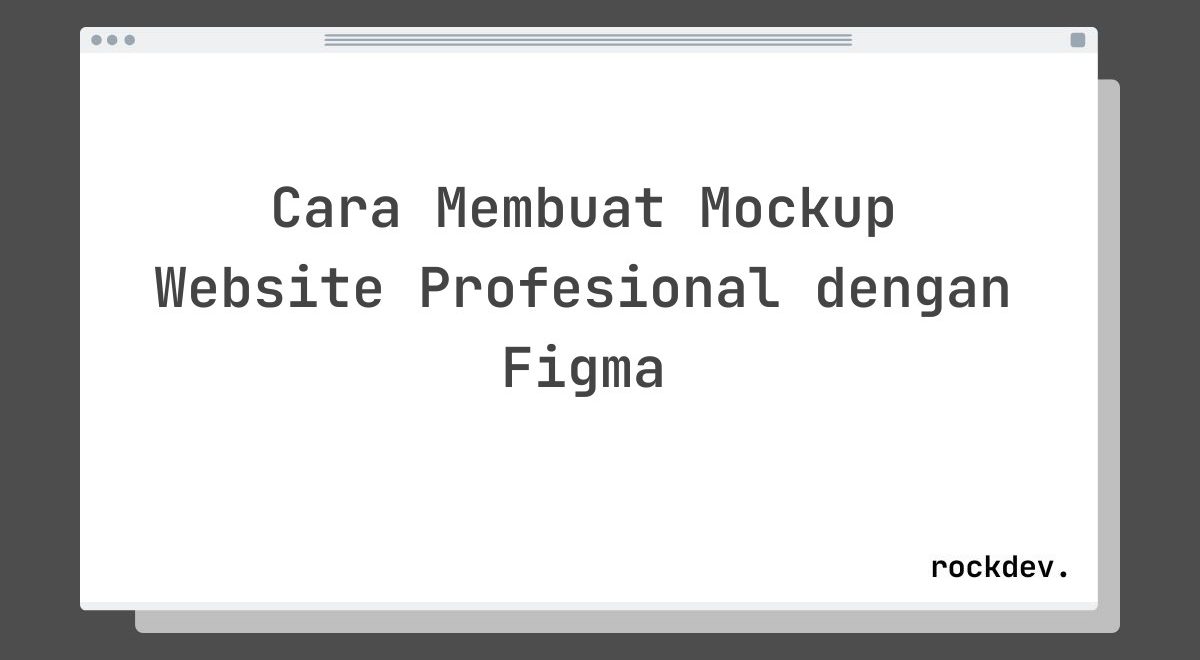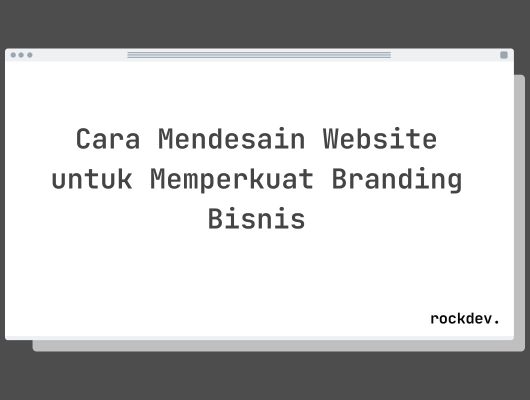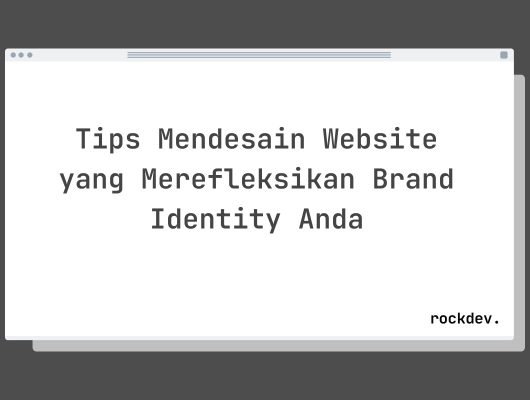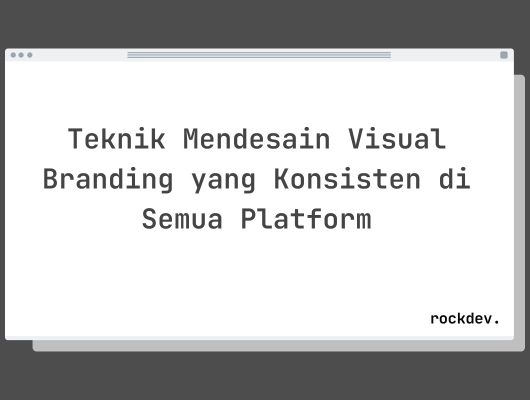Mempunyai website impian tetapi masih bingung bagaimana mewujudkannya secara visual sebelum coding dimulai? Jangan khawatir! Artikel ini akan memandu Anda langkah demi langkah dalam
Cara Membuat Mockup Website Profesional dengan Figma
, membantu Anda menciptakan representasi visual yang memukau dan presisi sebelum proses pengembangan website sebenarnya dimulai.
Figma, alat desain berbasis web yang kolaboratif, telah menjadi pilihan favorit para desainer website. Kemampuannya yang intuitif dan fitur-fitur canggih memudahkan pembuatan mockup website profesional, bahkan bagi pemula. Ikuti panduan langkah demi langkah ini untuk menciptakan mockup website yang memikat.
Daftar Baca
1. Persiapan Awal: Riset dan Perencanaan
Sebelum memulai desain, riset mendalam sangat penting. Tentukan target audiens, tujuan website, dan kompetitor. Analisis website kompetitor untuk mendapatkan inspirasi dan memahami tren desain terkini. Buatlah
wireframe
sederhana untuk menentukan tata letak dan struktur website. Ini akan menjadi dasar bagi mockup Anda.
Selanjutnya, kumpulkan semua aset yang dibutuhkan, seperti logo, gambar, dan tipografi yang konsisten dengan branding website. Memiliki semua elemen ini siap pakai akan mempercepat proses desain.
2. Membuat Frame dan Tata Letak (Layout)
Buka Figma dan buat file baru. Buat frame utama dengan ukuran yang sesuai dengan resolusi layar yang Anda targetkan (misalnya, 1920×1080 px). Bagian ini menentukan ukuran keseluruhan mockup website Anda. Gunakan fitur
Auto Layout
Figma untuk membuat tata letak yang responsif dan mudah diedit.
3. Menambahkan Elemen Desain: Header, Navigasi, dan Konten
Setelah frame utama terbentuk, mulailah menambahkan elemen-elemen penting website, seperti header, navigasi, dan bagian konten utama. Gunakan komponen Figma untuk membuat elemen-elemen yang konsisten dan mudah diubah. Berikut beberapa poin penting:
- Header: Tambahkan logo, menu navigasi, dan elemen lain yang biasanya terdapat di header website.
- Navigasi: Buat navigasi yang intuitif dan mudah digunakan. Pertimbangkan penggunaan menu dropdown untuk kategori yang lebih kompleks.
- Konten Utama: Tambahkan elemen visual seperti gambar, teks, dan tombol. Pastikan konten terstruktur dengan baik dan mudah dibaca.
- Footer: Jangan lupa menambahkan footer dengan informasi kontak, hak cipta, dan tautan penting lainnya.
4. Memilih Tipografi dan Palet Warna yang Konsisten
Konsistensi tipografi dan palet warna sangat penting untuk membangun identitas visual yang kuat. Pilih font yang mudah dibaca dan sesuai dengan gaya website Anda. Gunakan palet warna yang konsisten dengan branding perusahaan atau produk.
Figma menyediakan fitur
Style
yang memungkinkan Anda untuk menyimpan dan menerapkan gaya teks dan warna secara konsisten di seluruh mockup.
5. Menggunakan Gambar dan Ikon Berkualitas Tinggi
Gunakan gambar dan ikon berkualitas tinggi untuk meningkatkan estetika website. Pastikan gambar tersebut sesuai ukuran dan resolusi untuk menghindari tampilan yang pecah atau buram. Gunakan placeholder gambar jika Anda belum memiliki gambar final.
6. Mengatur Spacing dan Alignment
Perhatikan spacing (jarak antar elemen) dan alignment (perataan elemen). Spacing yang tepat dan alignment yang konsisten membuat website terlihat rapi dan profesional. Gunakan fitur
grid
di Figma untuk membantu mengatur tata letak.
7. Export dan Presentasi
Setelah mockup selesai, ekspor mockup Anda dalam format gambar yang sesuai, seperti PNG atau JPG. Anda juga dapat mengekspor mockup dalam format PDF untuk presentasi yang lebih profesional. Jangan lupa memberikan nama file yang mudah diingat dan diidentifikasi.
Kesimpulannya, membuat mockup website profesional dengan Figma tidaklah sesulit yang dibayangkan. Dengan mengikuti langkah-langkah di atas dan memanfaatkan fitur-fitur Figma secara efektif, Anda dapat menciptakan representasi visual yang akurat dan memikat untuk website Anda sebelum proses pengembangan dimulai. Selamat mencoba!